2.2. Начало установки
2.2. Начало установки
Итак, свободное место на диске у нас уже есть. Теперь можно приступить к запуску инсталлятора. Для этого вставьте диск в CD-ROM и перезагрузите компьютер. Если в BIOS (Basic Input/Output System, базовая система ввода/вывода) не поставлена загрузка с CD-ROM, то самое время сделать это, тогда при старте компьютера автоматически запустится процедура установки. Вначале на экране побегут строчки тестирования компьютера, установленных жестких дисков, CD-ROM, мыши, видеокарты, монитора и т.д. На первый взгляд весь текст, который вы будете видеть, весьма жуткий и отпугивающий. Но это только кажется. ОС Windows также тестирует систему, просто ничего не показывает пользователю. Если слишком страшно, то закройте глаза, через минуту все пройдет.
Опросив оборудование, программа установки Linux перейдет в графический режим, и перед вами появится приятное окно выбора языка. Мы пока разговариваем на русском, поэтому укажем его и нажмем кнопку Далее.
На втором этапе нужно выбрать мышь (рис. 2.2). Программа установки не сильно доверяет своему исследованию внешних устройств, и правильно делает. У меня почти всегда определяется двухкнопочная мышь PS/2. Третью кнопку Linux даже не пытается искать. В принципе это нормальная ситуация, потому что в Linux почти везде используются две кнопки, но я всегда ставлю третью.
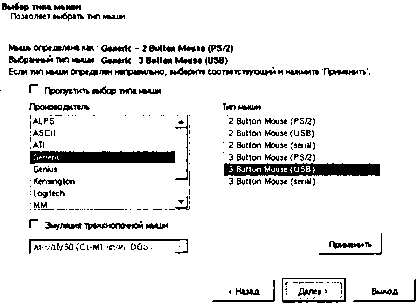
Рис. 2.2. Подтверждение правильности определения мыши
Окно подтверждения мыши содержит два взаимосвязанных списка: производители и соответствующие ему известные типы устройства. Чтобы не забивать себе голову, остановитесь на производителе Generic (общие настройки, которые будут работать с устройствами любого производителя), а в правом списке выберите строку с желаемым количеством кнопок и нужным портом. Подключение для мыши указано в скобках и на данный момент может быть трех типов:
? PS/2 — современный порт для подключения устройств ввода (клавиатура, мышь);
? USB — универсальный интерфейс, используется для различных устройств, встречается все чаще и чаще;
? Serial — в народе известен еще и как COM-порт, встречается в старых мышках. Сейчас такой антиквариат найти уже сложно.
На следующем шаге вам предлагается выбрать один из трех вариантов установки:
? Быстрая — конфигурация определена производителем. Таким образом вы сократите количество вопросов, на которые надо ответить во время установки, но результат будет далек от оптимального или безопасного.
? Выборочная — позволяет самостоятельно указать желаемые компоненты. Наиболее предпочтительный вариант для серверов и компьютеров, которые будут подключены к сети.
? Обновление существующей версии — используется при уже установленной Linux. Это позволит потратить меньше времени на повторную настройку.
Затем следует указать, где находятся файлы установки. Так как мы загрузились с инсталляционного диска, то, конечно же, нужно выбрать пункт CD-ROM. Современные версии Linux можно легко установить и с жесткого диска, и по сети.
Следующий этап — выбор диска, куда нужно устанавливать ОС. Это отдельная песня с бубнами и флейтой, которая может вызвать затруднения, поэтому я постараюсь остановиться на этом шаге более подробно.
Более 800 000 книг и аудиокниг! 📚
Получи 2 месяца Литрес Подписки в подарок и наслаждайся неограниченным чтением
ПОЛУЧИТЬ ПОДАРОКДанный текст является ознакомительным фрагментом.
Читайте также
2.5. Завершение установки
2.5. Завершение установки После завершения копирования файлов на диск нужно разобраться еще с несколькими настройками. Во-первых, система должна знать, как вы ее будете загружать. Если Windows без разговоров прописывает загрузку в MBR (Master Boot Record, основная загрузочная запись),
10.1. Два способа установки ПО
10.1. Два способа установки ПО Необходимость в установке новых программных пакетов под LINUX возникает в двух основных случаях: • когда появляется новая версия одного из уже установленных у вас пакетов; • когда возникает желание или необходимость использовать какой-то
Альтернативные установки
Альтернативные установки AsteriskNOW можно также испытать, используя образ VMware Player (http://www.vmware.com/download/player/), универсальный образ гостевого домена Xen (http:// wiki.rpath.com/wiki/Xen_Solutions_Using_ rPath_Technologies) или LiveCD (только что записанного и запущенного). Все альтернативные установки можно найти на
1.3.4. Продолжение установки
1.3.4. Продолжение установки Выберите класс установки (рис. 1.4). Рис. 1.4. Выбор класса установкиКласс «Персональный компьютер» подойдет для начинающих пользователей. Будут установлены: графический интерфейс, очень похожий на привычный рабочий стол ОС Windows, и программы,
1.1.3.2. Начало установки. Выбор языка и раскладки
1.1.3.2. Начало установки. Выбор языка и раскладки После проверки носителя должен загрузиться графический интерфейс (если у вас достаточно ОЗУ). Если все нормально, то вы увидите окно с логотипом Fedora (рис. 1.5). Для продолжения установки нужно просто щелкнуть на кнопке Next. Рис.
1.1.3.9. Завершение установки
1.1.3.9. Завершение установки После установки пакетов будет установлен загрузчик. Фактически система уже установлена, и вы увидите сообщение об этом.Извлеките дистрибутивный диск из привода и щелкните на кнопке Перезагрузка, Рис. 1.21. Все готово к установке Fedora Рис. 1.22.
Установки программы
Установки программы Теперь рассмотрим основные настройки редактора Photoshop. Настройки программы изменяют в диалоговом окне Установки (рис. 14.7), вызываемом командой меню Редактирование ? Установки ? Основные. Рис. 14.7. Диалоговое окно настроек программыОкно настроек
Начало
Начало Если вы прочитали введение, то вы уже в курсе дела. Вы также скопировали программу Cradle в Turbo Pascal и откомпилировали ее. Итак, вы готовы.Целью этой главы является обучение синтаксическому анализу и трансляции математических выражений. В результате мы хотели бы видеть
Начало установки
Начало установки В большинстве случаев первым окном установки будет окно для ввода регистрационного ключа продукта (рис. 1.1). Этот ключ вы можете найти на компакт-диске с Microsoft Office. Ключ состоит из 25 символов и требует определенной внимательности при вводе. Лучше, чтобы вам
Параметры установки
Параметры установки При нажатии кнопки Настройка появляется окно с тремя вкладками. На вкладке Параметры установки вы можете вручную указать приложения и компоненты, которые будут установлены (рис. 1.4). Такой установкой имеет смысл пользоваться в следующих случаях:•
Начало
Начало Делайте меньше Меньше соревнуйтесь Народная мудрость гласит: чтобы подавить своих конкурентов, вы должны переиграть их. Если у них четыре возможности, у вас их должно быть пять, пятнадцать, двадцать… Если они тратят N, то вы должны потратить NN. Если у них есть 20, то у
Итоги установки
Итоги установки Вот теперь можно и переключится на Джуйку. Одна беда – за время наблюдений за процессом установки и размышлений о его сути установка-то и закончилась. Что неудивительно: ведь копирование образа из оперативной памяти на современный винчестер – дело
Начало установки Windows XP
Начало установки Windows XP Итак, вы вставили в привод установочный компакт-диск и перезагрузили компьютер. После запуска программа инсталляции первым делом протестирует аппаратную конфигурацию компьютера. Начнется процесс копирования на жесткий диск необходимых для
2.5.1. Выбор языка и начало установки
2.5.1. Выбор языка и начало установки Первым делом программа установки предложит выбрать язык операционной системы, раскладку клавиатуры и формат времени и денежных единиц (рис. 2.4). Думаю, не нужно объяснять, что именно нужно выбрать. Далее нужно нажать кнопку Установить